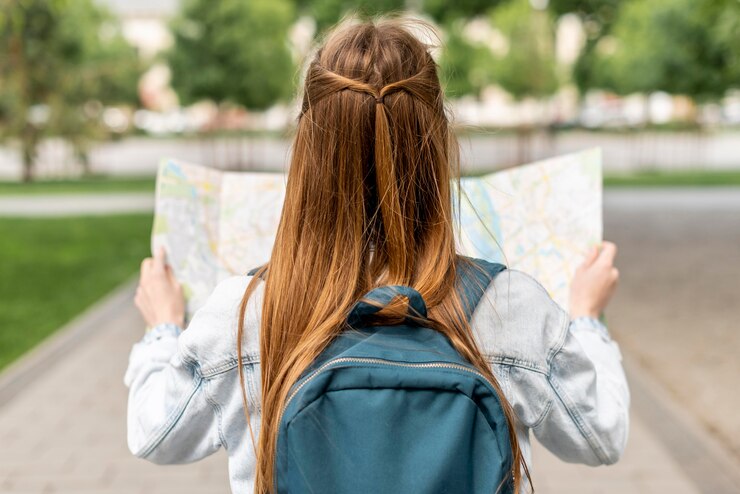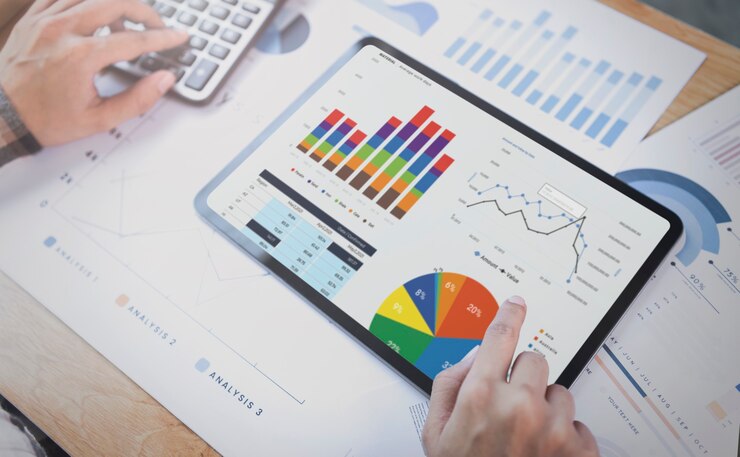Como salvar vídeo do Facebook pelo celular ou computador?
- março 21, 2024

Ao navegar pelo Facebook, é comum se deparar com vídeos que capturam nossa atenção e desejamos manter conosco, seja para referência futura, para compartilhar com amigos ou até mesmo para utilizar em contextos profissionais. Seja você um entusiasta das redes sociais ou um especialista em marketing digital, conhecer as técnicas para salvar esses vídeos pode ser extremamente valioso, principalmente quando o Facebook não oferece uma opção direta para o download desses conteúdos.
A questão que surge é: como efetivamente salvar um vídeo do Facebook em nosso dispositivo móvel ou computador? Embora a plataforma não disponibilize uma funcionalidade nativa para o download direto de vídeos, existem métodos alternativos que permitem contornar essa limitação de forma simples e eficaz.
Neste artigo, vamos mostrar as maneiras de como você pode salvar vídeos do Facebook, seja para uso pessoal ou profissional. Além disso, como um bônus adicional, exploraremos a opção de salvar vídeos dentro da própria plataforma para visualização posterior, garantindo que você tenha à disposição todas as ferramentas necessárias para maximizar sua experiência no Facebook.
De que forma posso salvar vídeos no Facebook para assistir depois?
A função de salvar vídeos no Facebook para assistir mais tarde é uma ferramenta útil e versátil que enriquece a experiência dos usuários na plataforma. Funcionando de maneira similar à adição de uma página aos Favoritos em um navegador, essa funcionalidade permite que você armazene diversos tipos de conteúdo, incluindo vídeos, eventos, páginas e notícias, diretamente no Facebook.
Dessa forma, o conteúdo de seu interesse permanece facilmente acessível, não se perdendo no mar de atualizações constantes do feed. A grande vantagem dessa funcionalidade é a conveniência de poder acessar conteúdos salvos a qualquer momento e revisá-los quantas vezes desejar.
Se, por qualquer motivo, decidir que um conteúdo específico não deve mais ficar armazenado na sua lista de salvos, o Facebook também oferece a opção de removê-lo facilmente.
Independente de onde você encontre o vídeo que deseja salvar – seja navegando pelo seu feed de notícias ou visitando uma página específica – o processo para salvá-lo é intuitivo e simples, tanto em dispositivos móveis quanto em computadores. Basta seguir os passos abaixo:
- Localize os três pontos localizados no canto superior direito do post do vídeo;
- Selecione a opção “Salvar vídeo” no menu que aparece.
Para posteriormente acessar os vídeos que você salvou, o procedimento é igualmente simples:
- Na Página Inicial do Facebook, procure a seção “ver mais” no canto esquerdo da página;
- Clique em “Salvos”, onde todos os conteúdos que você decidiu armazenar estarão listados.
Essa funcionalidade torna o Facebook uma plataforma de compartilhamento e interação social e um espaço pessoal de curadoria de conteúdo, onde você pode organizar e revisitar o que mais lhe interessa com facilidade.
No entanto, para situações em que deseja ter o vídeo diretamente no seu dispositivo, para uso offline ou propósitos específicos fora da plataforma, precisaremos explorar outras soluções, já que o Facebook não oferece um meio direto para o download de vídeos. Vamos investigar estas alternativas a seguir.
Como baixar vídeos do Facebook no celular?
No universo das redes sociais, onde o consumo de vídeos cresce exponencialmente, a capacidade de salvar esses conteúdos no seu dispositivo para visualização offline ou compartilhamento direto se tornou uma necessidade para muitos usuários.
Felizmente, há maneiras de contornar as limitações impostas pelo Facebook, permitindo que você salve vídeos diretamente no seu celular, seja ele Android ou iOS. A seguir, exploramos as etapas para cada sistema operacional.
Como salvar vídeo no Facebook pelo iPhone
Para os usuários de iPhone, a tarefa de baixar vídeos do Facebook pode ser simplificada com o auxílio de aplicativos de terceiros, projetados para facilitar esse processo. Um desses aplicativos é o Mymedia, uma ferramenta versátil que facilita o download de vídeos, áudios e imagens de diversas plataformas.
As etapas para salvar vídeos do Facebook no iOS usando o Mymedia, são:
- Instale o aplicativo Mymedia da App Store no seu dispositivo iOS;
- Copie o link do vídeo do Facebook que deseja baixar. Você pode encontrar o link no feed de notícias ou em qualquer página que tenha visitado;
- Abra o Mymedia, que possui um navegador embutido. A partir daí, selecione um dos sites de download sugeridos pelo aplicativo. Para esse exemplo, utilizaremos o Savefrom.net;
- Cole o link do vídeo desejado na barra de endereços do navegador embutido no aplicativo;
- O site apresentará um botão de download. Clique em “Download the file”;
- Nomeie o arquivo conforme sua preferência para identificação fácil posteriormente;
- Verifique a galeria de fotos do seu iPhone; o vídeo baixado deve estar lá, disponível para qualquer uso que desejar.
Como salvar vídeos do Facebook pelo Android
Para aqueles com dispositivos Android, a solução para baixar vídeos do Facebook vem na forma de aplicativos disponíveis na Google Play Store, como o FastVid: Fast Video Downloader. Esse aplicativo se destaca por sua simplicidade e eficácia, oferecendo aos usuários a opção de escolher a resolução do vídeo baixado e a possibilidade de compartilhá-lo imediatamente.
Nesse caso, o passo a passo para salvar vídeo do Facebook pelo Android, por meio do FastVid, é:
- Instale o FastVid: Fast Video Downloader da Google Play Store no seu dispositivo Android;
- Abra o aplicativo e clique em Link;
- Copie o link do vídeo do Facebook que deseja salvar. Isso pode ser feito tanto do seu feed de notícias quanto de qualquer página visitada;
- Cole o link do vídeo na barra de download do FastVid;
- O aplicativo exibirá uma janela perguntando “O que você deseja fazer com esse aplicativo?”. Escolha salvar o vídeo em SD (para menor resolução) ou HD (para maior resolução);
- Aguarde o término do download. Isso pode levar alguns segundos, dependendo do tamanho do vídeo e da velocidade da sua conexão;
- Após o download, confira a Galeria do seu dispositivo Android. O vídeo estará lá, pronto para ser visualizado a qualquer momento, compartilhado e utilizado conforme sua necessidade.
Ambos os métodos descritos oferecem uma maneira eficaz de contornar as restrições do Facebook, permitindo a você salvar vídeos diretamente no seu celular para uso offline, compartilhamento ou qualquer outro propósito que desejar.
Como salvar vídeo do Facebook pelo computador?
Baixar vídeos do Facebook no computador é uma tarefa relativamente simples que pode ser realizada sem a necessidade de softwares adicionais, recorrendo apenas a websites especializados em downloads de vídeos.
Essas plataformas oferecem uma maneira direta e eficiente de obter seus vídeos favoritos do Facebook, permitindo que você os armazene localmente para visualização offline, uso em apresentações ou qualquer outro propósito que necessite. A seguir, detalhamos o processo usando alguns dos sites mais populares para essa finalidade.
Usando o FBDOWN.net
- Localize o vídeo no Facebook: Abra o Facebook no navegador de sua escolha e copie a URL do vídeo que deseja salvar;
- Acesse FBDOWN.net: Vá até o site FBDOWN.net em uma nova aba ou janela do navegador;
- Cole o link do vídeo: No site, você encontrará um campo destinado à URL do vídeo. Cole o link copiado e clique em “Download”;
- Escolha a qualidade do download: Após processar o link, o site oferecerá opções de qualidade para o download do vídeo. Você poderá escolher entre qualidade normal ou alta definição;
- Salve o vídeo: Quando o vídeo aparecer, clique com o botão direito sobre ele e selecione “Salvar vídeo como…” para iniciar o download. Escolha onde deseja salvar o arquivo no seu computador.
Usando o Savefrom.net
- Copie a URL do vídeo: Navegue até o vídeo de interesse no Facebook e copie sua URL;
- Visite Savefrom.net: Abra uma nova aba e acesse Savefrom.net;
- Insira o link do vídeo: Cole o link copiado no campo de download do site e clique em “Baixar”;
- Faça o download: Após o site processar o vídeo, clique em “Baixar MP4” para prosseguir com o download. Uma nova janela será aberta para que você escolha um nome para o arquivo e selecione onde deseja salvá-lo no seu computador.
Usando o Savevideo
- Obtenha a URL do vídeo: Localize o vídeo no Facebook e copie a URL diretamente da barra de endereços do navegador;
- Acesse o site Savevideo: Dirija-se ao site Savevideo em uma nova aba do navegador;
- Cole o link e baixe: No site, insira o link do vídeo no campo designado e clique em “Baixar”. Assim que a imagem do vídeo escolhido for exibida, clique em “Download do Arquivo de Vídeo”. Escolha um nome para o arquivo e onde ele será salvo em seu computador.
Além da capacidade de baixar vídeos do Facebook, é importante ressaltar que tanto o Savefrom.net quanto o Savevideo oferecem suporte ao download de conteúdos de diversas outras plataformas, incluindo Vimeo, YouTube, DailyMotion, Instagram, Twitter, e até mesmo TikTok.
Essa versatilidade faz desses sites ferramentas valiosas para qualquer usuário que deseje manter uma cópia local de vídeos de várias fontes da internet. Com esses métodos, salvar vídeos do Facebook no computador se torna uma tarefa descomplicada, abrindo um leque de possibilidades para o uso desses conteúdos conforme sua necessidade ou preferência.
Posts relacionados
Estratégias para viralizar seus reels no Instagram em 2025
Você já se perguntou como alguns Reels simplesmente explodem e alcançam milhões de pessoas, enquanto outros parecem ficar esquecidos no feed? Se você quer finalmente entender o que faz um vídeo viralizar, chegou ao lugar
Renato Noir
Guia para marcas usarem UGC de forma eficaz em 2025
Se tem uma coisa que não dá mais para ignorar, é o poder do conteúdo gerado pelo usuário. As pessoas confiam muito mais na opinião de outros consumidores do que em qualquer campanha publicitária tradicional.
Renato Noir
Estratégias de otimização no TikTok: o que está funcionando em 2025
Se tem uma coisa que ninguém pode negar, é que o TikTok se tornou um dos maiores impulsionadores de marcas e criadores de conteúdo nos últimos anos. E a pergunta que todo mundo quer resposta